W AutoMapie dla systemu Windows możliwe jest oznaczanie wybranych miejsc, jako punkty Ulubione. Dzięki temu w łatwy i szybki sposób możemy wyznaczać trasy do takich miejsc. Aby to zrobić należy włączyć menu kontekstowe dla punktu Ulubionego.
Menu kontekstowe dla punktu Ulubionego można włączyć po wejściu w Menu, następnie Prowadź do / Szukaj i kliknięciu Ulubione, gdzie dostępne będzie lista wcześniej dodanych punktów Ulubionych.
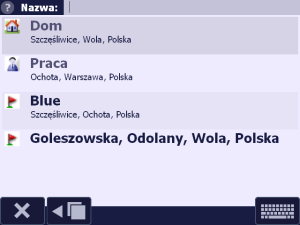
Po wybraniu interesującej nas pozycji zostanie wyświetlone menu kontekstowe, którego zawartość zależy od tego, czy Menu proste jest włączone, czy wyłączone. W obu wariantach dostępne opcje będą podzielone na dwie strony. Dla włączonego prostego menu są to:
- START
- VIA
- VIA (okolica)
- VIA (punkt)
- CEL
- Prowadź do
- Pokaż na mapie
- Info
- Dodaj do POI
- Oznacz jako „Dom”


Natomiast po wyłączeniu prostego menu dostępne będą dodatkowe dwie opcje, tzn. Dodaj punkt pomiarowy oraz Oznacz jako „Praca”, więc wszystkie opcje to:
- START
- VIA
- VIA (okolica)
- VIA (punkt)
- CEL
- Prowadź do
- Pokaż na mapie
- Info
- Dodaj do POI
- Dodaj punkt pomiarowy
- Oznacz jako „Dom”
- Oznacz jako „Praca”


Z dostępnych w menu kontekstowym opcji, przycisk:
- START spowoduje dodanie do wyznaczanej trasy punktu początkowego.
- VIA doda do trasy punkt pośredni. Punkty pośrednie dzielą się na VIA (okolica) oraz VIA (punkt). VIA (okolica) to tak zwany inteligentny punkt pośredni, który ustawiany jest w najbardziej optymalnym miejscu podczas wyznaczania trasy. Jest ruchomy, więc dobrze go używać, np. w sytuacjach, kiedy chcemy przejechać w obrębie danego miasta. Natomiast VIA (punkt) ustawiany jest w konkretnej pozycji, czyli po oznaczeniu miasta tym punktem trasa zostanie wyznaczona przez jego centrum.
- CEL spowoduje oznaczenie wybranego miejsca jako punkt docelowy. Jeżeli będzie znana pozycja początkowo, np. po znalezieniu sygnału GPS, to po wybraniu tej opcji zostanie wyznaczona trasa.
- Prowadź do służy do wyznaczenia trasy do wybranego miejsca. W przypadku jej wybrania punkty pośrednie będzie można ustawić dopiero po wyznaczeniu trasy, co będzie wiązało się z kolejnymi kalkulacjami przy dodawaniu kolejnych punktów pośrednich.
- Pokaż na mapie umożliwia wyświetlenie na mapie wybranego adresu
- Skasuj umożliwia usunięcie wybranego punktu.
- Info wyświetla opis wybranego punktu, czyli np. informacje z godzinami otwarcia obiektu, czy z danymi teleadresowymi.
- Dodaj do POI służy do oznaczenia danego miejsca jako punkt użyteczności publicznej.
- Dodaj punkt pomiarowy spowoduje dodanie wybranego miejsca do opcji Pomiary.
- Oznacz jako „Dom” służy do oznaczenia wybranego adresu jako punkt ulubiony Dom.
- Oznacz jako „Praca” służy do oznaczenia wybranego adresu jako punkt ulubiony Praca.
Oceń wpis
[Maks.: 1 Średnia: 5]
